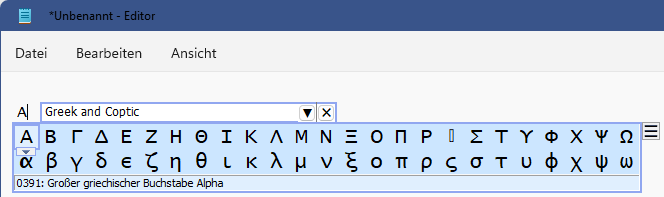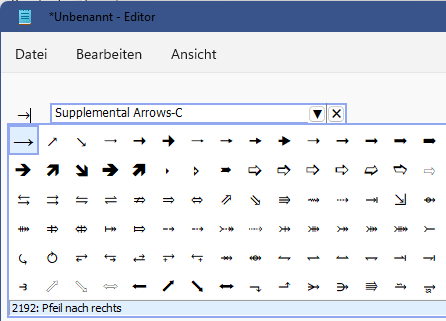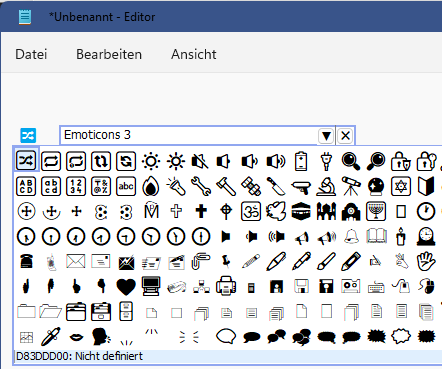FlexikeysUmlaute, Diakrite, Sonderzeichen, etc.Tasten
Mit Clipboard Master können Sie einfach Umlaute und Zeichen aus anderen Sprachen, sowie Sonderzeichen und Emoticons eingeben.

Clipboard Master bietet dazu mehrere Möglichkeiten:
1. Langes Drücken
Wie vom Smartphone gewohnt drücken Sie wie z.B. im obigen Beispiel die Taste E lange (300 ms, die Zeit kann geändert werden). Es erscheint eine Liste mit den möglichen Umlauten und Zeichen. Einfach per Maus oder mit den Cursortasten das gewünschte Zeichen wählen.
Welche Zeichen in der Liste angezeigt werden ist konfigurierbar.
2. Buchstabe + Taste
(Ab Version 5.3)
Sie drücken z.B. E, und halten diese gedrückt, und drücken dann Strg (andere Tasten sind möglich). Es erscheint die im obigen Bild zu sehenden Liste. Drücken Sie die Strg Taste wiederholt bis zum gewünschten Zeichen. Lassen Sie dann E los.
Nach dem Loslassen des Buchstabens wird auch die Liste ausgeblendet. Um das zu verhindern, halten Sie die Strg-Taste gedrückt währen Sie die Buchstabentaste loslassen — oder Sie drücken die Umschalttaste.
Es lassen sich mit verschiedenen Tastenkombinationen verschiedene Zeichen anzeigten. Z.B. Buchstabe + Strg für Umlaute, Buchstabe + Links für griechische Buchstaben und Buchstabe + Rechts für Kyrillisch.
In den Einstellungen können Sie andere Taste festlegen, sowie aus welchen Zeichensätzen Zeichen und Symbole angezeigt werden sollen.
Hinweise:
Möchten Sie Zeichen eingeben, die nicht einem Buchstaben zuzuordnen sind, oder aber Sie den Buchstaben nicht kennen, so nutzen Sie die Hotkey-Funktion 'Umlaute, Sonderzeichen,... einfügen'
Alternativ können Sie auch das 'lange Drücken' aktivieren. Damit erscheint nach längerem Druck auf eine Taste die möglichen Buchstaben.
3. Griechische, kyrillische Zeichen, Sonderzeichen, Symbole etc.
Definieren Sie einen Hotkey um einen Liste mit den festgelegten Zeichen anzuzeigen, z.B.